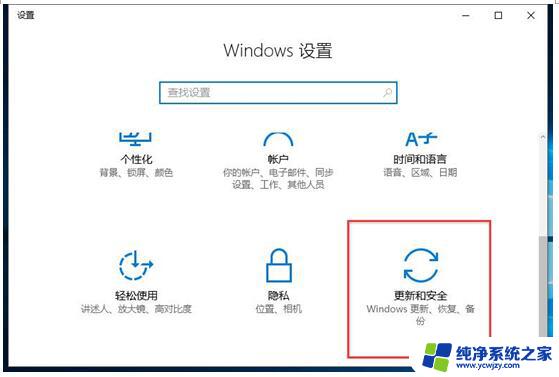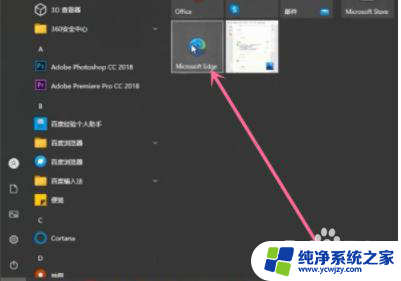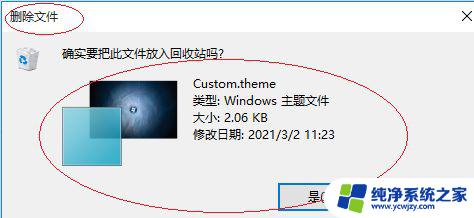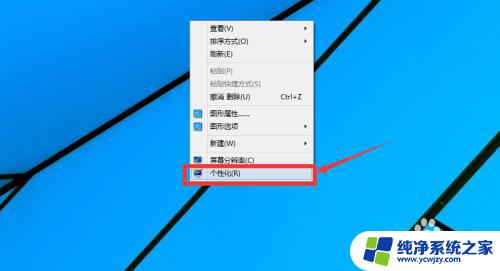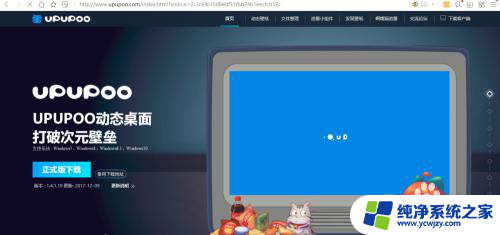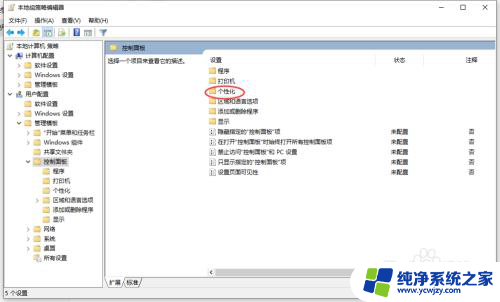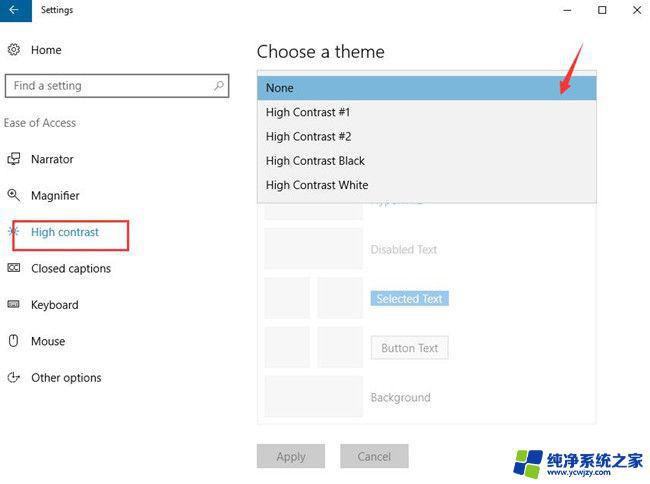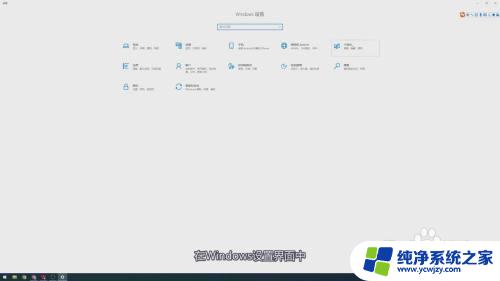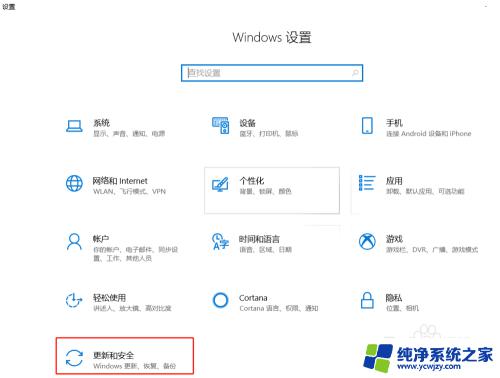怎么删掉主题 如何在win10电脑上删除主题
更新时间:2023-12-21 12:50:43作者:yang
在使用Windows 10电脑时,我们常常会下载和应用各种主题来个性化我们的界面,随着时间的推移,我们可能会发现某些主题不再适合我们的口味或者占据了过多的存储空间。如何在Win10电脑上删除这些不需要的主题呢?本文将为您详细介绍删除主题的方法,帮助您轻松解决这个问题。无论您是想清理不需要的主题,还是想为电脑腾出更多的空间,接下来的几步都将指导您完成这一任务。
方法如下:
1.首先按 “Win10+S" 打开微软 小娜 ,输入 ”控制面板“ 。单击相应的搜索结果
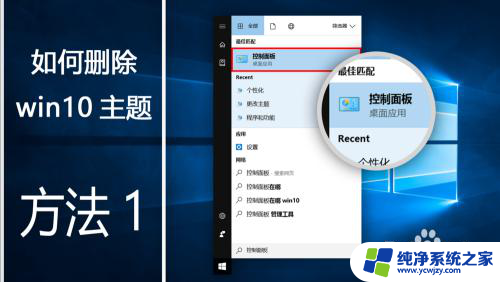 2打开 控制面板 后 单击 ”外观和个性化“。
2打开 控制面板 后 单击 ”外观和个性化“。 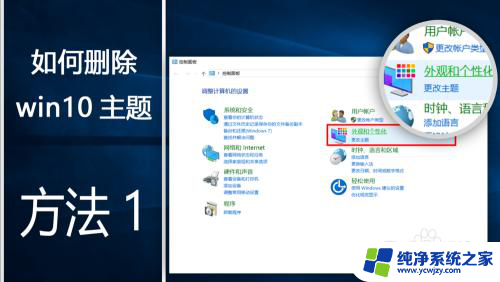
3.在这里鼠标左键单击 ”个性化“ 或者 ” “更改主题”。
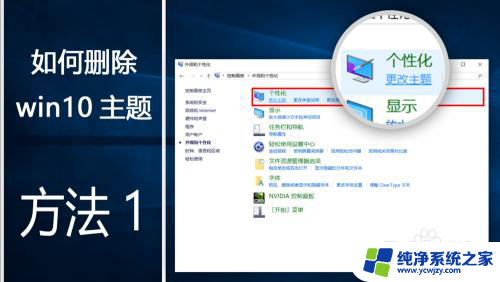
4.选择你要删除的主题单击鼠标右键选择“删除主题”。
(系统不支持删除自带的主题)

以上就是关于如何删除主题的全部内容,如果有遇到相同情况的用户,可以按照小编提供的方法来解决。